Fournir une référence à vos lecteurs ou en ajouter une pour vous-même est un moyen pratique de relier des documents connexes entre eux. Heureusement, vous pouvez insérer un document Microsoft Word dans un autre document Word de différentes manières.
En fonction de la manière dont vous souhaitez afficher votre document référencé, vous pouvez créer un lien vers celui-ci à l'aide d'un objet ou d'une icône, ou simplement intégrer le contenu de l'autre document Word. Nous allons vous montrer comment réaliser chacun d'entre eux, afin que vous puissiez utiliser celui qui vous convient le mieux.
Remarque : Gardez à l'esprit que si vous partager le document avec d'autres, ils auront également besoin d'accéder au document référencé.
Insérer un document Word en tant qu'objet lié
Une façon de insérer le document consiste à utiliser un objet lié. Cela ajoute le contenu de l'autre document au document actuel en tant qu'objet, une zone de texte.
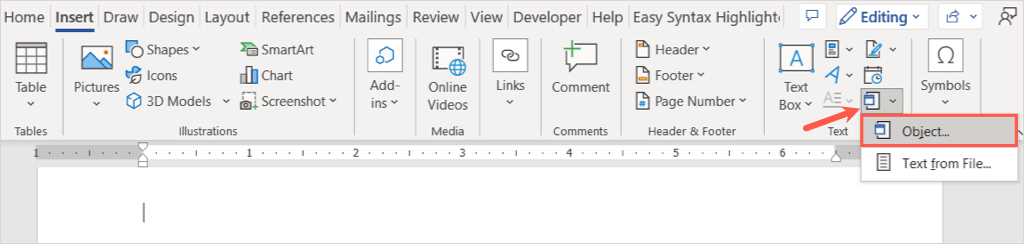
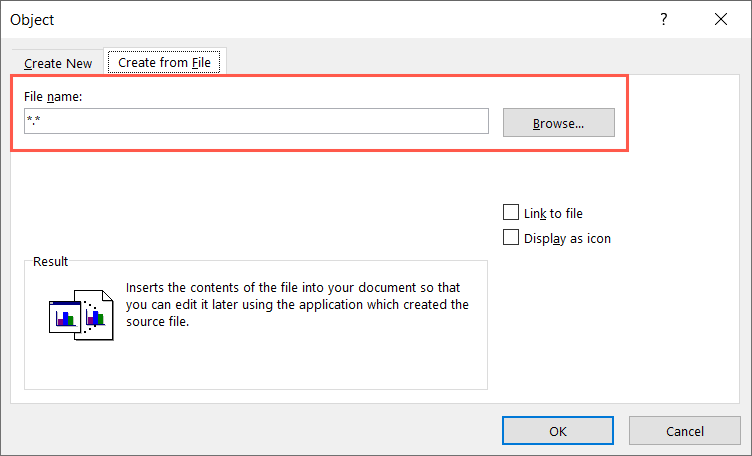
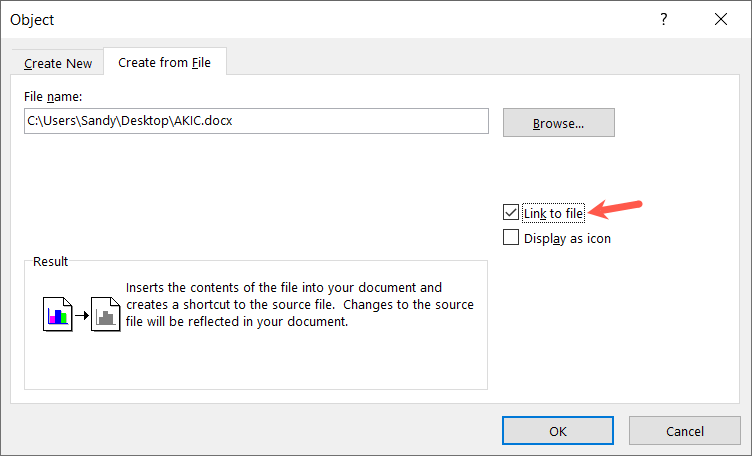
Sur Mac, suivez les mêmes étapes pour ouvrir la zone Objet et sélectionnez À partir du fichier. Recherchez et choisissez le fichier, choisissez Inséreret sélectionnez OK.
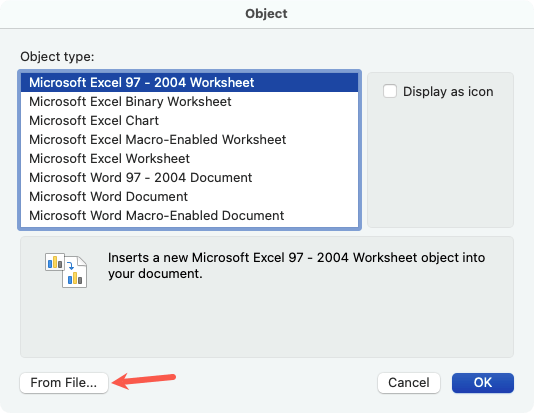
Si vous sélectionnez le texte intégré, vous remarquerez une bordure autour de celui-ci. En effet, il s’agit d’une zone de texte qui vous permet de la déplacer ou de la redimensionner selon vos besoins.
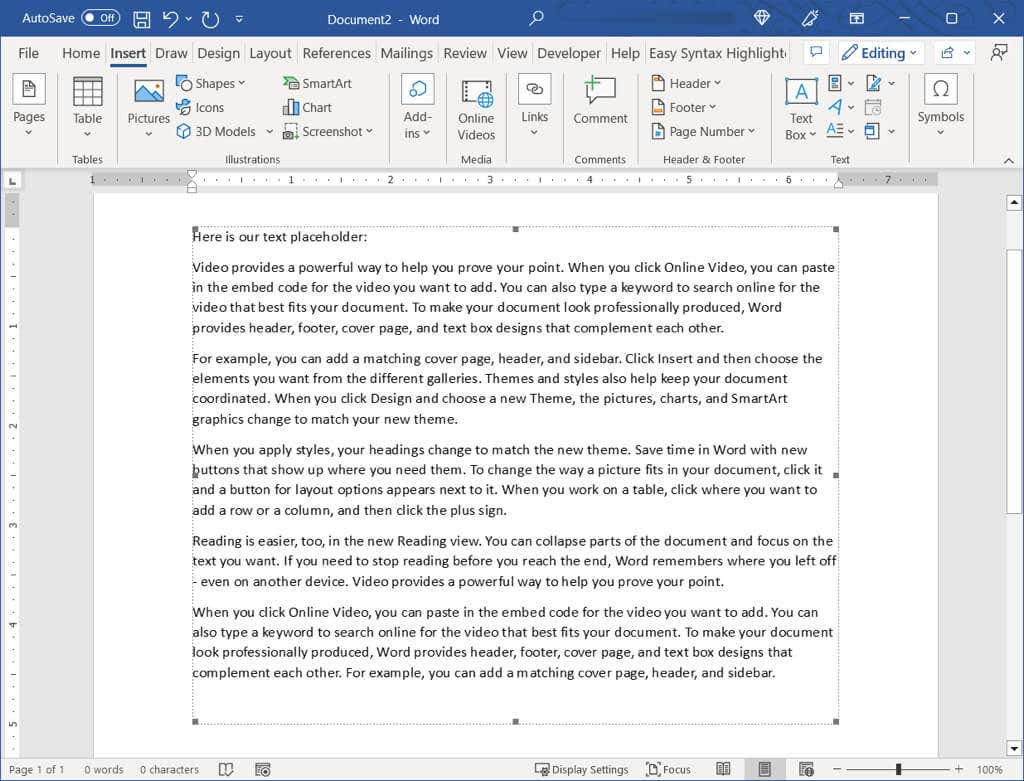
En utilisant cette méthode, vous pouvez double-cliquer sur l'objet pour ouvrir le document source. Apportez vos modifications ici, enregistrez le document et vous verrez ces modifications dans votre document actuel.
Si vous souhaitez supprimer l'objet ultérieurement, sélectionnez-le et utilisez votre touche Supprimer.
Insérer un document Word en tant qu'icône liée
Si vous souhaitez lien vers le document Word utiliser une icône, c'est une autre option. Il vous suffit ensuite de sélectionner l'icône pour ouvrir le document..
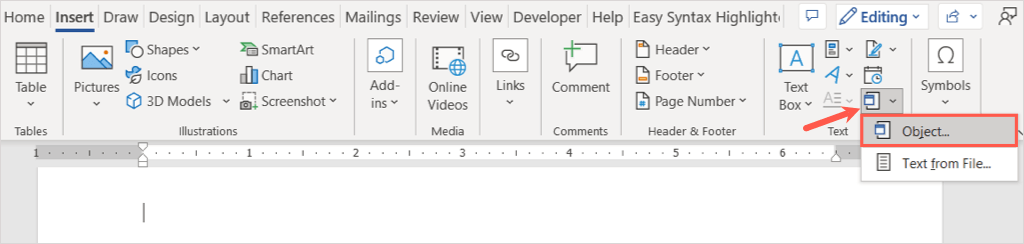
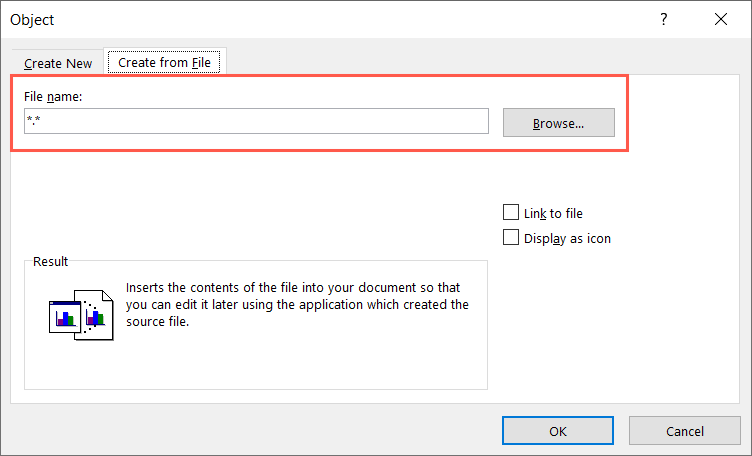
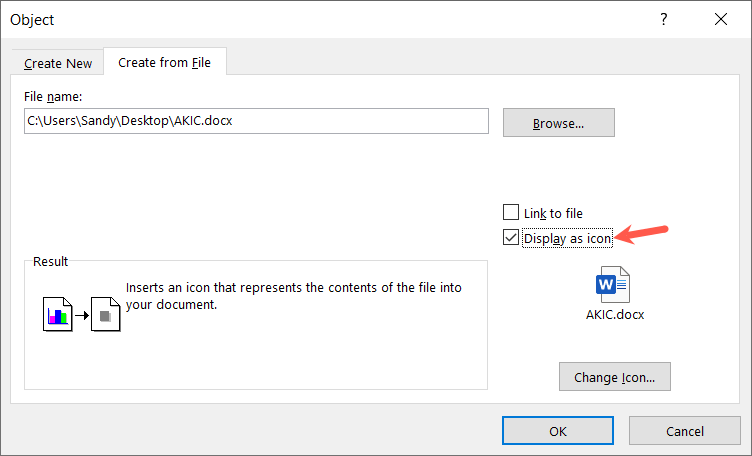
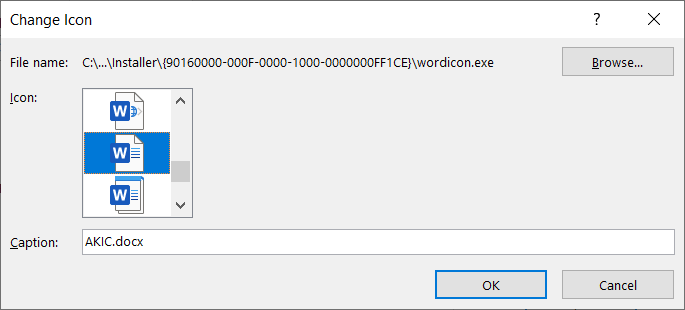
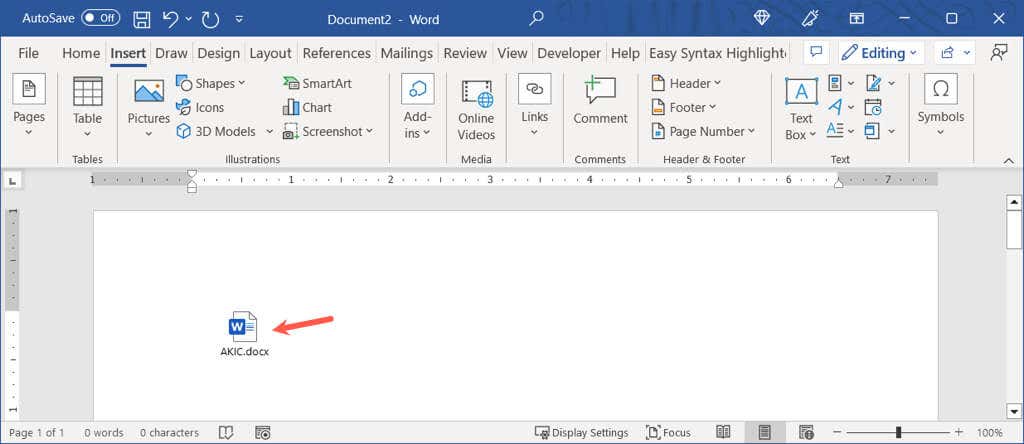
Sur Mac, suivez les mêmes étapes pour ouvrir la zone Objet et éventuellement choisir le type de fichier. Sélectionnez À partir du fichier, recherchez et choisissez le fichier, puis choisissez Insérer. Cochez la case Afficher sous forme d'icôneet sélectionnez OK.
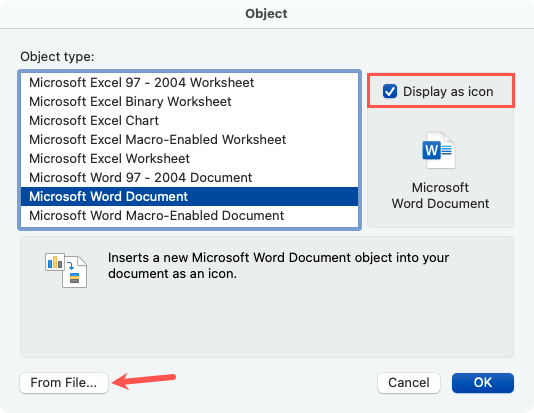
Si vous souhaitez supprimer l'icône ultérieurement, sélectionnez-la et utilisez votre touche Supprimer.
Intégrer le texte d'un document Word
Une autre façon d'insérer votre document Word consiste à extraire le texte lui-même. Cela ne relie pas les documents entre eux mais vous donne tout le contenu sans copier et coller de l'un à l'autre. Les étapes sont les mêmes pour Windows et Mac.
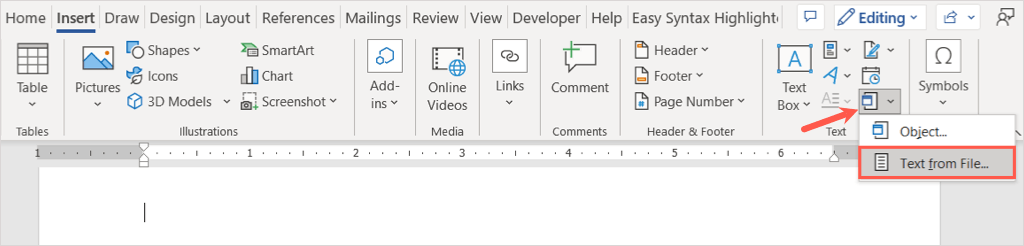
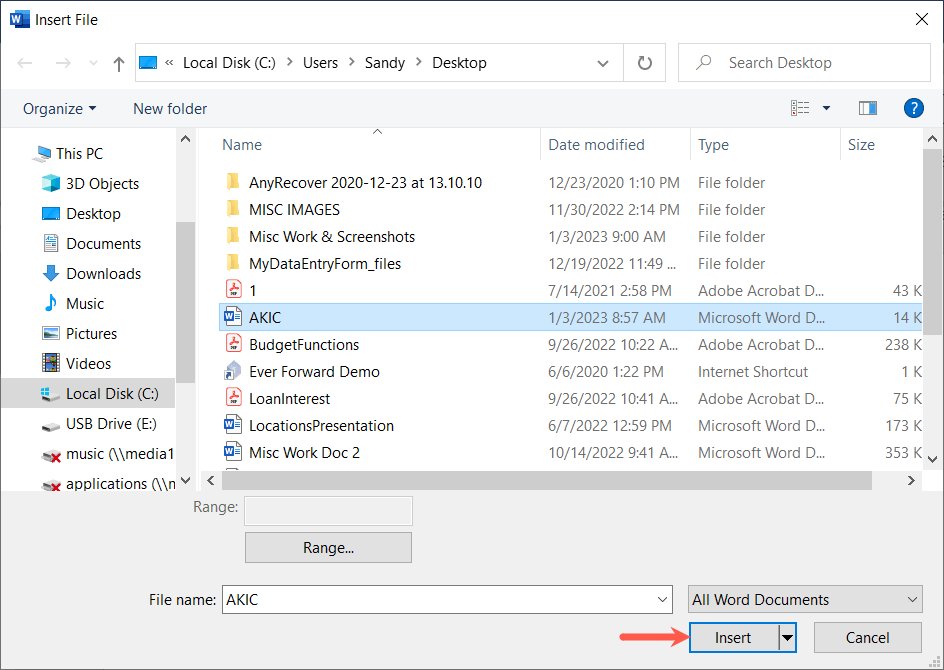
Vous verrez alors le contenu du document inséré dans le document actuel.
Contrairement à la première méthode ci-dessus, si vous apportez des modifications au fichier source, vous ne les verrez pas reflétées dans le document actuel. Si vous utilisez cette option, vous pouvez simplement modifier, formater et supprimer le texte comme si vous l'aviez tapé directement dans le document..
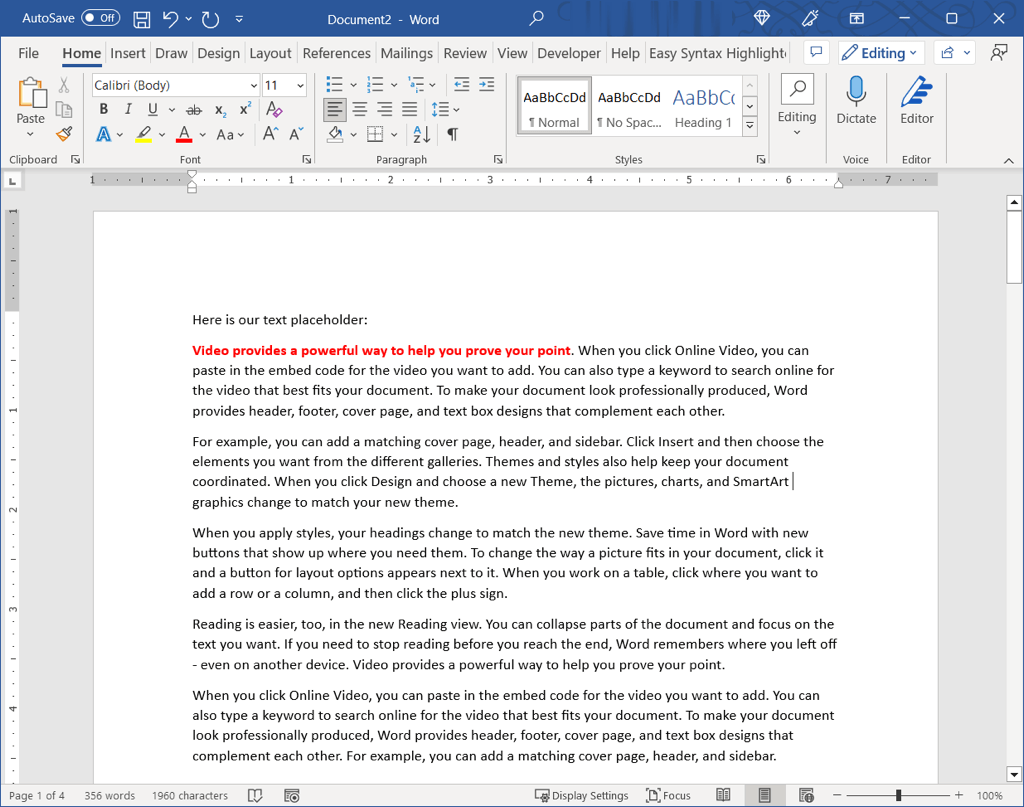
L'insertion d'un document Word dans un autre est un moyen pratique de référencer du contenu associé. Pour plus de didacticiels Microsoft Office, découvrez comment utiliser les fonctionnalités de comparaison et de combinaison de documents dans Word.
.